Comment activer les alertes radars sur Google Maps en France
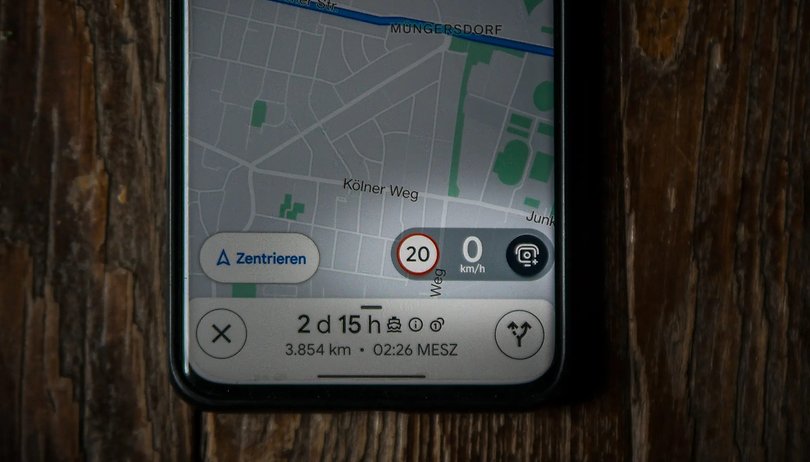

En France, Google Maps ne propose pas de fonction d'avertisseur de radars pour des raisons légales. Mais avec une astuce un peu secrète, vous pouvez activer les alertes radar dans l'application de navigation. On vous montre comment faire dans ce tutoriel simple et rapide.
Depuis son lancement en 2005, Google Maps a remplacé les cartes papier et les GPS, devenant une référence pour plus d'un milliard d'utilisateurs mensuels qui l'utilisent pour se déplacer ou découvrir des lieux à travers le monde. Cependant, les fonctionnalités disponibles varient selon les pays, car Google adapte son service aux lois locales pour éviter les zones d'incertitude juridique.
Comment activer l'avertisseur de radars dans Google Maps?
Vous avez probablement déjà entendu parler d’applications d’avertissement de radars ou peut-être même en avez-vous essayé une. Cependant, la plupart présentent un inconvénient: elles ne fonctionnent pas en parallèle avec Google Maps, ce qui vous oblige à choisir entre navigation et avertisseur de radars. Mais bonne nouvelle, il existe une astuce pour combiner les deux!
Voici comment faire: téléchargez l’application TomTom AmiGo depuis le Google Play Store et installez-la sur votre smartphone. Lors du premier lancement, sélectionnez une synthèse vocale pour permettre le téléchargement des fichiers nécessaires. Ensuite, appuyez sur les trois barres situées en bas à gauche, près du champ de recherche. Ouvrez le menu, sélectionnez Paramètres, puis faites défiler jusqu’à l’option Mode de superposition. Activez-la en appuyant sur Ok.
Ensuite, retournez à la carte principale et appuyez sur l’indicateur de vitesse. L’application vous demandera l’autorisation d’afficher un widget flottant qui inclut l’avertisseur de radars et la vitesse maximale autorisée au-dessus des autres applications, comme Google Maps. Une fois cette autorisation accordée, le widget sera visible sur votre écran, même lorsque vous utilisez Google Maps.
Si vous n’utilisez pas Google Maps pour la navigation, TomTom AmiGo peut toujours afficher ces informations directement sur l’écran d’accueil de votre smartphone. Vous pouvez même déplacer le widget à l’endroit de votre choix sur l’écran pour plus de confort.
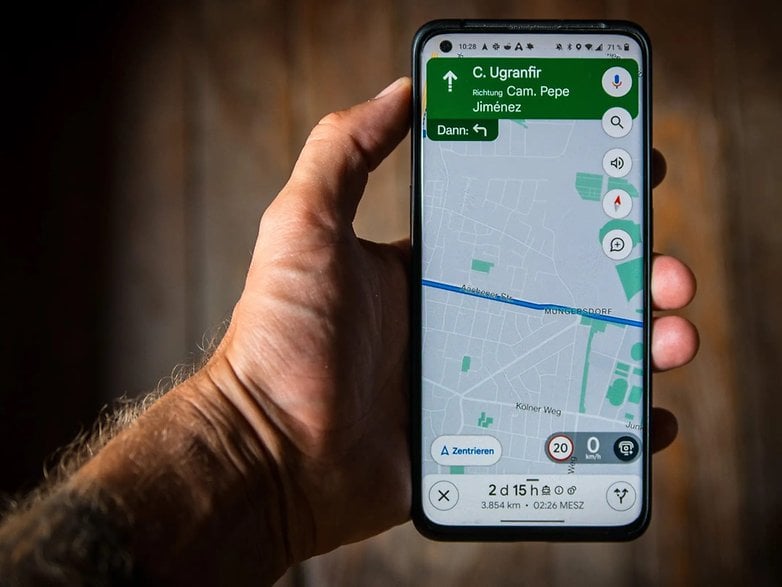
Si cela ne fonctionne pas, le problème pourrait venir des autorisations de l’application. Rendez-vous dans les paramètres de votre smartphone, recherchez AmiGo sous la section "Gérer les applications" et vérifiez ses autorisations. Selon le modèle de votre smartphone, les options peuvent varier légèrement. Recherchez une option comme Afficher les fenêtres pop-up ou une mention similaire, puis activez cette permission pour AmiGo.
Notez que cette fonctionnalité n’est pas disponible pour les utilisateurs d’iPhone. Bien que l’application AmiGo soit proposée sur iOS, il n’est pas possible d’activer le mode de superposition sur ces appareils.
Avez-vous déjà utilisé des applications d’avertissement de radars avec votre smartphone? Si oui, lesquelles? Que trouvez-vous le plus utile: les informations sur les radars ou la vitesse maximale autorisée pendant votre navigation?
Pour aller plus loin, découvrez comment utiliser un compte WhatsApp sur plusieurs appareils en même temps. Découvrez aussi comment partager des fichiers de votre PC à votre smartphone encore plus rapidement.




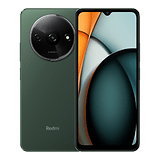














Et rouler à la vitesse maximale autorisée voire 5/8 km/h au-dessus au compteur lorsque les conditions le permettent c'est pas mal non plus, utiliser le limiteur, le régulateur, et si la voiture n'en est pas équipée, nos propres yeux c'est efficace aussi.... Théoriquement, on sait bien quand on est au-dessus.
-
Admin
depuis 3 mois Lien du commentaireEt bien décidément Google Maps ne fait pas l'unanimité, mais heureusement, il y a des alternatives !
Quelle arnaque cet article : "comment activer l'avertisseur de radars ?" -> Utiliser autre chose. N'importe quoi.
Comme 99% des articles sur internet à notre époque.
Idem avec le widget Coyote